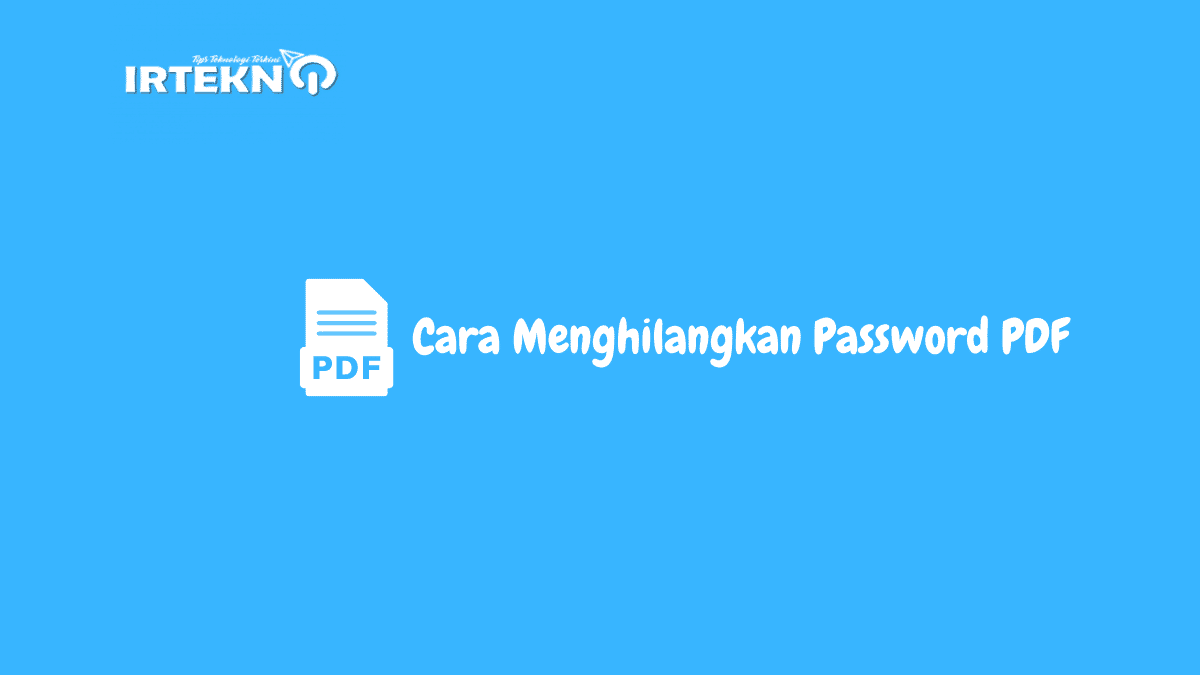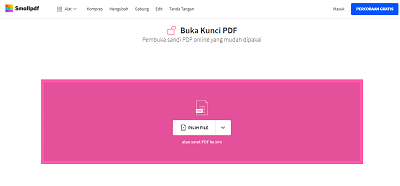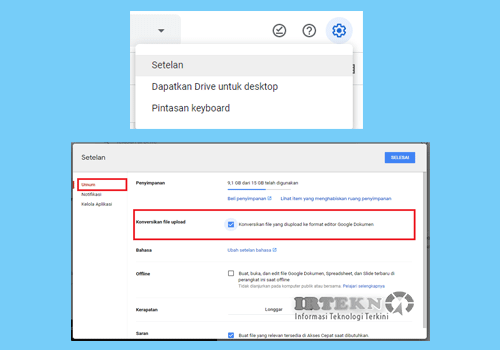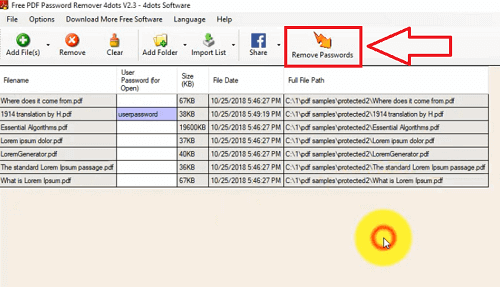Cara menghilangkan password PDF bisa kamu lakukan dengan mudah, hal ini bisa saja terjadi kepada anda berikut cara mengatasinya.
Nah, kamu tenang saja saya akan membahas cara menghilangkan password PDF dengan mudah. Silakan simak ulasan berikut ini ya guys.
Kata sandi dapat digunakan untuk melindungi file PDF agar tidak dibuka, dicetak, atau diubah.
File PDF yang telah diamankan dengan bantuan password PDF yang kuat, seharusnya memiliki perlindungan yang cukup untuk menghindari duplikasi atau distribusi oleh pengguna yang tidak sah.
Pembuat file PDF dapat menggunakan perlindungan password PDF untuk membatasi akses pengguna ke file.
Konten dokumen dienkripsi dapat mencegah pencetakan, penyalinan teks dari file, dan mengedit konten dalam dokumen.
Namun, muncul pertanyaan seperti apa yang perlu dilakukan jika kata sandi asli yang dibuat oleh pengguna telah dilupakan?
Kami akan mengupas permasalahan ini, karena sering sekali banyak orang kehilangan file PDF yang sangat penting hanya karena lupa password PDF.
Silakan simak pembahasan berikut ini tentang cara menghilangkan password PDF, selengkapnya berikut ini.
1. Cara Menghilangkan Password PDF Online
Cara membuka file PDF yang diproteksi password bisa dilakukan secara online. Ini merupakan cara termudah untuk kamu yang lupa password PDF.
Cara ini juga cocok untuk kamu yang sedikit malas menginstal aplikasi lainnya. Ada beberapa tools yang tersedia diinternet untuk melakukan ini.
Beberapa tools yang tersedia di internet seperti SmallPDF, iLovePDF, SodaPDF, dan masih banyak lagi.
Kami akan menggunakan satu dari yang telah disebutkan diatas untuk cara menghilangkan password secara online.
Silakan ikuti beberapa langkah cara unlock PDF online gratis dengan SmallPDF berikut ini.
- Pertama silakan kamu buka halaman SmallPDF.
- Kamu akan melihat banyak sekali fitur untuk PDF, silakan kamu pilih Buka Kunci PDF / Unlock PDF.
- Untuk memasukkan file PDF kita, silakan klik Pilih File atau kamu bisa langsung drag and drop ke kolom kotak tersebut.
- Tunggu hingga file terupload dengan sempurna.
- Setelah itu apabila keluar notifikasi, silakan centang saja I pinky swear that i have the right to edit this file and remove its protection. Artinya kamu benar-benar punya hak untuk mengakses file PDF tersebut.
- Kemudian kamu tinggal klik Unlock / Buka Kunci PDF.
- Tunggu hingga prosesnya selesai.
- Jika sudah selesai, Download file PDF Tersebut.
2. Cara Menghilangkan Password PDF dengan Google Drive
Cara membuka file PDF yang diproteksi password juga bisa dilakukan dengan Google Drive loh guys.
Namun ini hanya mengakalinya saja, kita bukan semata-mata untuk menghapus password PDF.
Tapi kita akan mengubah format file PDF menjadi word, dengan berubah format file maka password PDF juga akan hilang.
Bagaimana cara menghapus password yang melindungi file PDF di Google Drive, silakan simak langkah-langkah berikut ini.
- Silakan buka Google Drive, kemudian masuk menggunakan akun Gmail kamu.
- Sebelum mengupload file PDf, kamu perlu melakukan settings di akun Google Drive kamu.
- Silakan buka Pengaturan Umum.
- Kemudian pada Konversikan File Upload, kamu centang bagian konversikan file yang diupload ke format editor google dokumen.
- Kemudian klik Selesai.
- Setelah itu, kamu Upload file PDF kamu
- Klik kanan pada file PDF tersebut lalu pilih Buka Dengan >> Google Dokumen.
- Setelah terbuka, kamu tinggal Download as Microsoft Word.
3. Cara Menghilangkan Password PDF Offline
Selain menggunakan cara diatas, kamu juga bisa melakukannya secara offline lho guys.
Cara ini menggunakan aplikasi dari pihak ketiga yang bernama PDF Password Remover.
Aplikasi ini dikembangkan oleh 4dots Software dan Kamu bisa download aplikasi PDF Password Remover melalui situs resminya.
Bagaimana cara menghilangkan password PDF offline dengan PDF Password remover? Nah, ikuti beberapa langkah berikut ini ya guys.
- Pertama download dan Instal aplikasi PDF Password Remover
- Untuk memulai proses untuk unlock PDF offline ini, silakan kamu Buka aplikasinya.
- Masukkan file PDF kamu dengan cara klik Add File atau Add Folder apabila file PDF ada banyak dalam Folder.
- Silakan klik Browse yang terdapat pada menu Output Folder setelah itu atur tempat penyimpanan file unlock PDF tadi.
- Klik Remove Password untuk menghilangkan password pada file PDF tersebut.
- Apabila file PDF tidak dienkripsi maka file PDF akan langsung terbuka. Apabila file PDF tadi sudah terenkripsi maka kita disuruh untuk memasukkan user password.
- Setelah selesai kamu bisa menyimpan file tersebut.
- Ada dua pilihan penyimpanan, bisa menyimpan dalam file baru atau mengganti file PDF yang memiliki password tersebut.
Apabila file PDF yang telah kamu buat tadi memiliki ukuran file yang besar. Kamu bisa menggunakan cara mengecilkan ukuran PDF.
Kesimpulan
Begitulah beberapa tips cara menghilangkan password PDf. Kamu bisa memilih mana yang paling kamu anggap lebih mudah.
Disclaimer: Artikel cara menghilangkan password PDF bertujuan untuk membantu seseorang apabila sudah lupa dengan password PDF. Kami tidak bisa bertanggung jawab apabila artikel ini digunakan untuk keperluan lainnya.
Kunjungi artikel menarik lainnya hanya di Irtekno.com
Terimakasih sudah berkunjung pada artikel kami yang sederhana ini, jika ada tips lain yang bisa unlock password PDF komentar dibawah ya guys.